Telset.id – Tidak cuma smartphone, perangkat PC atau laptop yang menjalankan sistem operasi Windows 10 ternyata juga bisa loh membuat screenshot panjang (scroll screenshot) atau long screenshot.
Kita sering mengalami kesulitas saat ingin melakukan tangkapan layar atau screenshot yang panjang di laptop atau PC, karena biasanya akan terpotong atau tidak utuh.
Namun kesulitan screenshot panjang di laptop kini sudah tidak masalah, karena ada beberapa cara yang bisa Anda lakukan untuk bisa mendapatkan tangkapan layar yang utuh.
Kali ini kita akan membagikan cara screenshot panjang di laptop atau PC yang menggunakan sistem operasi Windows 10.
Dengan cara screenshot scroll di laptop dan PC ini Anda bisa mengambil tangkapan layar dari sebuah web misalnya, dengan tampilan yang utuh tanpa harus terpotong.
Baca Juga: Cara Pintar ala Kaspersky untuk Mencegah Ransomware Berbahaya
Screenshoot Panjang dengan Share X
Cara screenshot panjang di laptop dan PC pertama adalah dengan memanfaatkan aplikasi pihak ketiga, yakni Share X. Aplikasi ini akan membantu membuat sebuah screenshot panjang atau screenshot scroll di Windows 10.
Yuk langsung saja simak cara screenshot panjang di Windows 10 berikut ini.
- Install aplikasi ShareX. Anda dapat mengunduhnya melalui link ini https://getsharex.com/
- Buka halaman web atau laman lain yang ingin Anda ambil screenshot.
- Kemudian buka aplikasi ShareX
- Klik menu Capture di kolom sebelah kiri, dan klik Scrolling Capture.
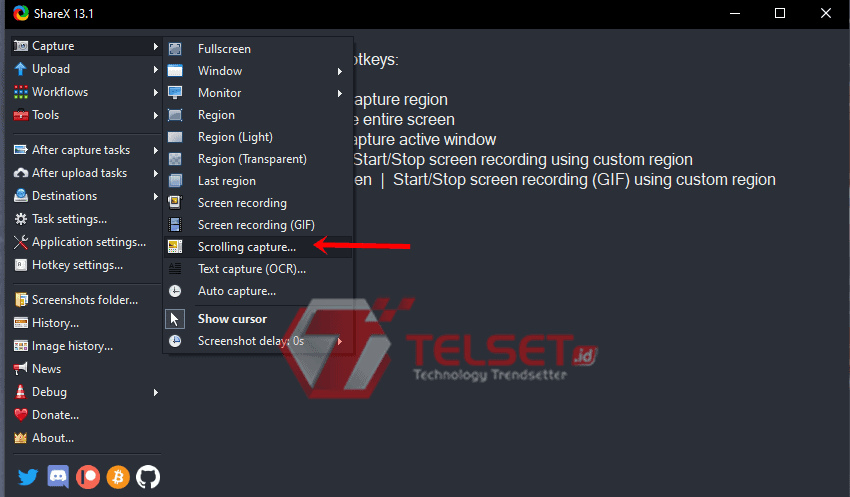
- Arahkan kursor ke laman yang ingin Anda buat screenshot panjang.
- Aplikasi ShareX akan memperlihatkan area tangkapan dengan garis putus-putus.
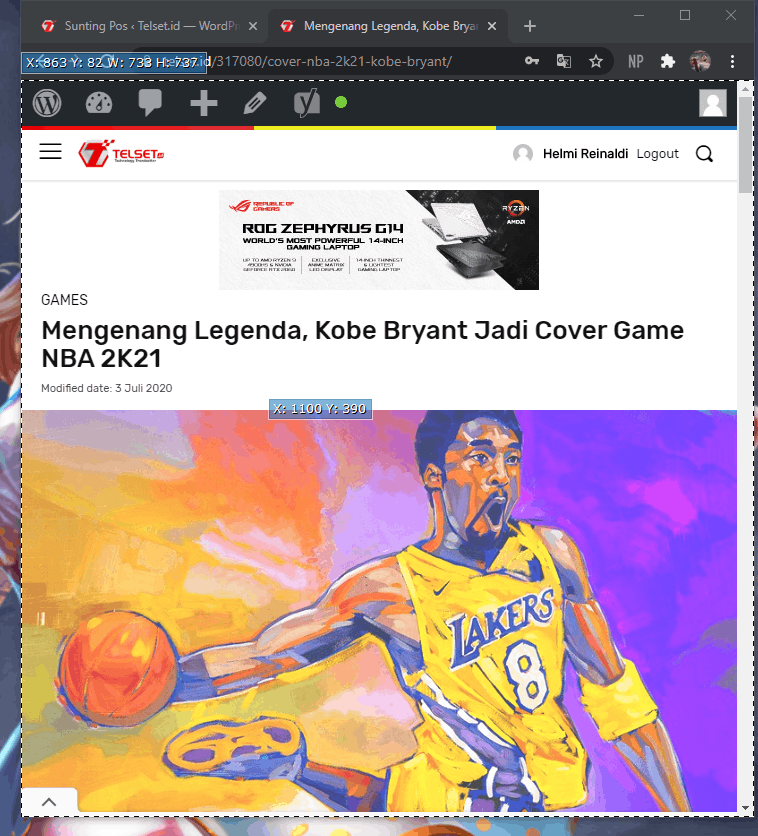
- Selanjutnya akan muncul popup berisi pengaturan.
- Pilih Automatically try all methods until one works.
{Baca juga: Cara Simpan Hasil Screenshot Tanpa Buka Aplikasi Lain}
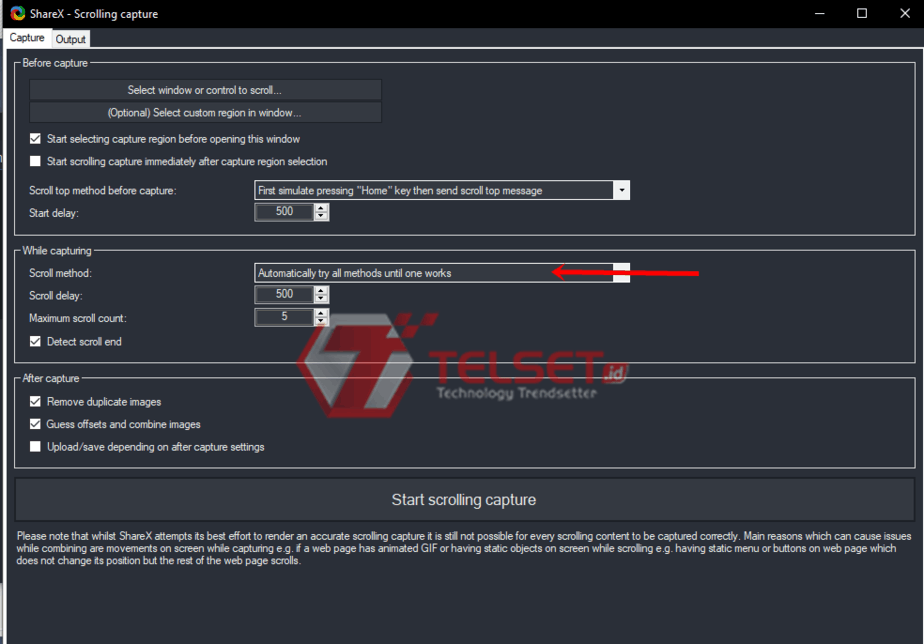
- Kemudian langsung klik Start Scrolling Capture.
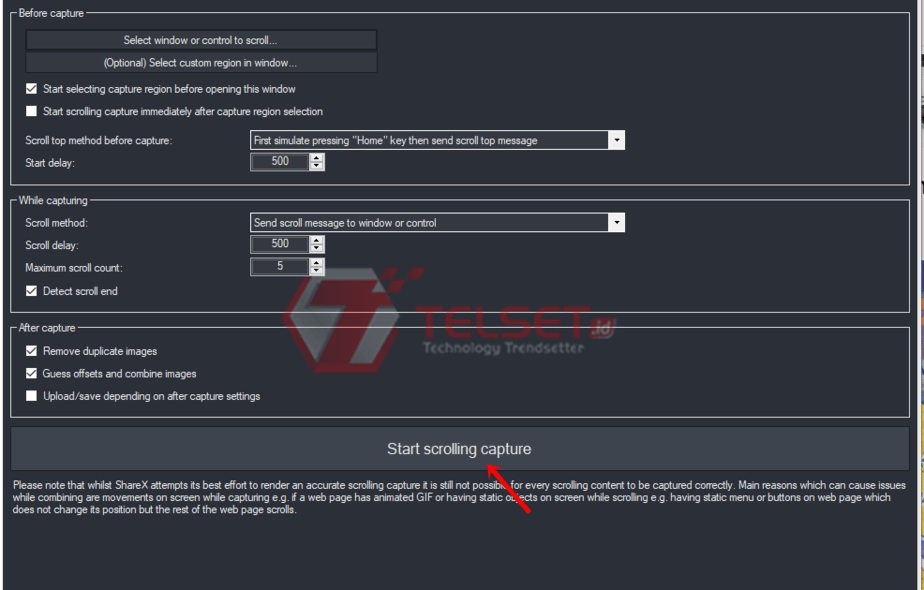
- Aplikasi akan langsung mengambil tangkapan screenshot panjang.
- Setelah sampai ke akhir halaman yang diambil screenshot-nya, akan muncul jendela output.
- Pada bagian ini, klik tombol Upload/Save.
Baca juga: Screenshot Instagram Stories Orang Lain Bakal Ketahuan
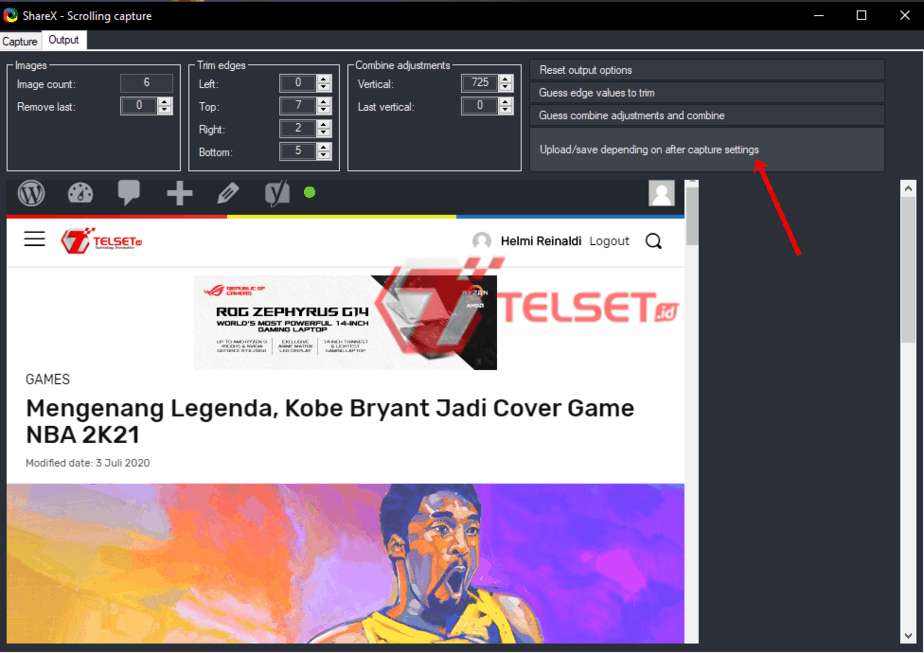
- Voila! Kini Anda sudah bisa membuat sebuah screenshot panjang di Windows 10.
Well, itu dia cara SS panjang di laptop dan PC Windows 10. Selamat mencoba dan semoga berhasil melakukan cara screenshot halaman panjang di laptop dari kami ya! (HR)


